Anpassa aktivitetsfältet i Windows 10 med Ashampoo Taskbar Customizer
Microsoft har tillhandahållit sätt för Windows 10 -användningar att anpassa aktivitetsfältet, men denna anpassning är ganska begränsad i omfattning. Om du vill gå all out, kommer standardalternativen i Windows 10 inte att räcka alls, därför är det vettigt att dra nytta av ett tredjepartsverktyg.
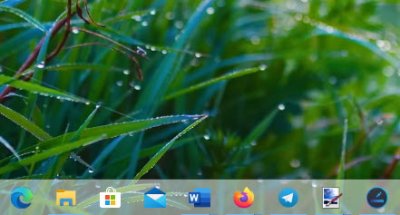
Vi kan med säkerhet säga att installationen inte tar mycket tid, och verktygets storlek är inte heller stor. Tänk bara på att en gratis produktnyckel krävs för Ashampoos Taskbar Customizer . Klicka bara(Simply) på den stora knappen som säger Få gratis aktiveringsnyckel(Get Free Activation Key) , och direkt bör den öppna en webbsida i din standardwebbläsare.
Härifrån lägger du till din e-postadress i den öppna rutan och klickar sedan på Begär fullständig versionsnyckel(Request Full Version Key) . Efter att ha gjort det, öppna ditt e-postkonto och följ stegen för att få nyckeln som behövs för att använda programmet.
Ashampoo Taskbar Customizer för PC
OK, så efter lanseringen är det första du kommer att se hur olika aktivitetsfältet ser ut. Det här kanske inte passar dig, så låt oss prata om hur du gör några ändringar.
1] Vad gör det här verktyget?
Den övergripande idén här är att lägga till färger i aktivitetsfältet, göra det genomskinligt eller osynligt, och ge möjligheten att göra ändringar i opaciteten. Inte bara det, men folk kan välja att få det att starta automatiskt efter en ny uppstart av Windows 1o .
Läs(Read) : Så här döljer du aktivitetsfältet(Hide the Taskbar) i Windows 10.
2] Inställningar (anpassad)
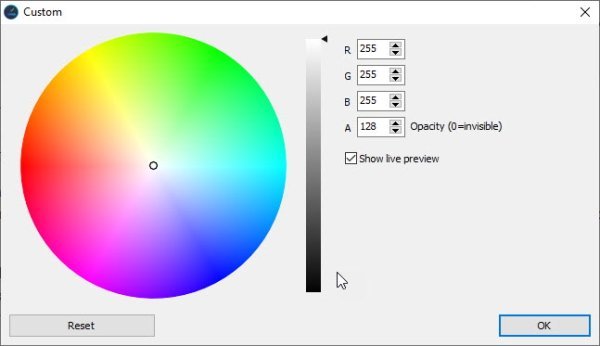
För att göra stora ändringar måste du öppna området Inställningar(Settings) (anpassat). Härifrån kan användaren blanda olika färger för att förbättra utseendet på aktivitetsfältet. När du är klar, tryck på OK-knappen och det är allt. Från samma avsnitt kan användaren återställa inställningarna direkt till standarddesignen.
Läs(Read) : Så här visar du ditt namn i Windows aktivitetsfält .
3] Återgå till standarddesignen

Om du vill gå direkt tillbaka till standardutseendet i aktivitetsfältet i Windows 10 , gå sedan till navigera till aktivitetsfältet eller Visa (Show) meddelanden(Notifications) för att hitta anpassaren.
Högerklicka(Right-click) på ikonen och välj sedan Standard(Default) . Du kan också göra aktivitetsfältet genomskinligt om det är vad du vill.
Vi måste säga, även om vi njuter av vad Ashampoos Taskbar Customizer ger till bordet, så räcker det bara inte. Vi förväntade oss mer än bara möjligheten att ändra färger, men om det är allt du behöver är detta ett tillräckligt bra verktyg.
Ladda ner Ashampoo Taskbar Customizer(Download Ashampoo Taskbar Customizer) från den officiella webbplatsen(official website) .
Läs nästa(Read next) : Komplett guide för att anpassa Windows 10 Start-menyn och Aktivitetsfältet .
Related posts
Hur man lägger till Weather till låsskärm, skrivbord, aktivitetsfält i Windows 10
Anpassa aktivitetsfältet, meddelandeområdet och Action Center i Windows 10
Hur man redigerar eller ändrar systeminformation i Windows 10
Få tillbaka den gamla klassiska Start-menyn på Windows 10 med Open Shell
Så här anpassar du den nya Microsoft Edge Browser i Windows 10
Hur man ändrar aktivitetsfältets färg i Windows 10
Aktivitetsfältet gömmer sig inte i Windows 10? Så här åtgärdar du det
Hur man döljer skrivbordsikoner automatiskt i Windows 10 med AutoHideDesktopIcons
Så här inaktiverar du den programmerbara aktivitetsfältsfunktionen i Windows 10
Hur man döljer eller visar Windows-säkerhetsikonen i Aktivitetsfältet i Windows 10
Hur man får Classic Taskbar i Windows 10 med RetroBar
Fäst webbplats till Aktivitetsfältet eller Start-menyn med Edge i Windows 10
Smart aktivitetsfält för Windows 10
Hur man rensar eller inaktiverar aktivitetsfältets sökrutahistorik i Windows 10
Hur man minskar uppdateringar i aktivitetsfältet för nyheter och intressen i Windows 10
Åtgärda pin till aktivitetsfältet saknas i Windows 10
Åtgärda sökfältet i Windows 10 saknas
Få Utforskarens genväg i aktivitetsfältet att öppna din favoritmapp i Windows 10
Aktivitetsfältets ikoner är osynliga, tomma eller saknas i Windows 10
Använd aktivitetsfältsgrupper för att gruppera genvägar i aktivitetsfältet i Windows 10
